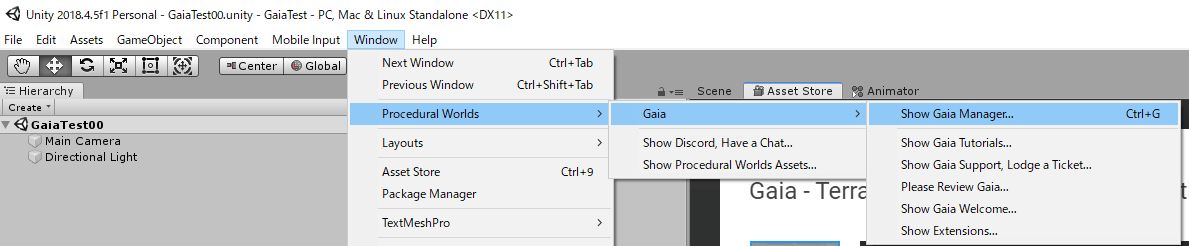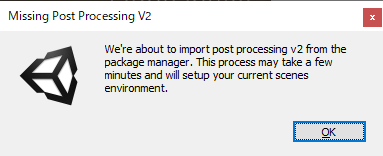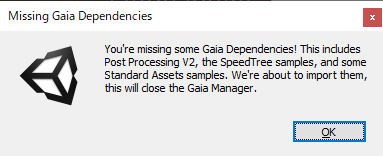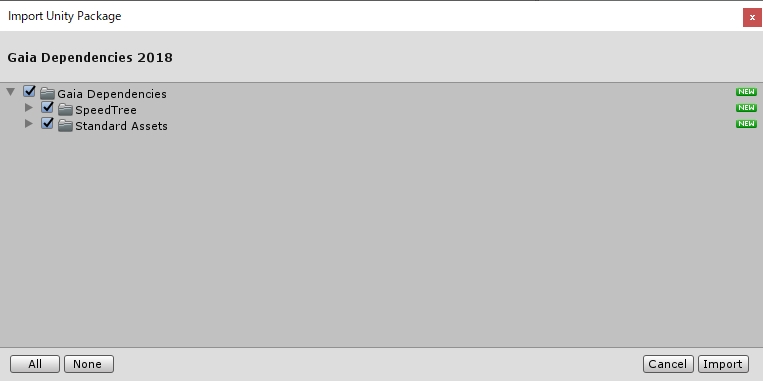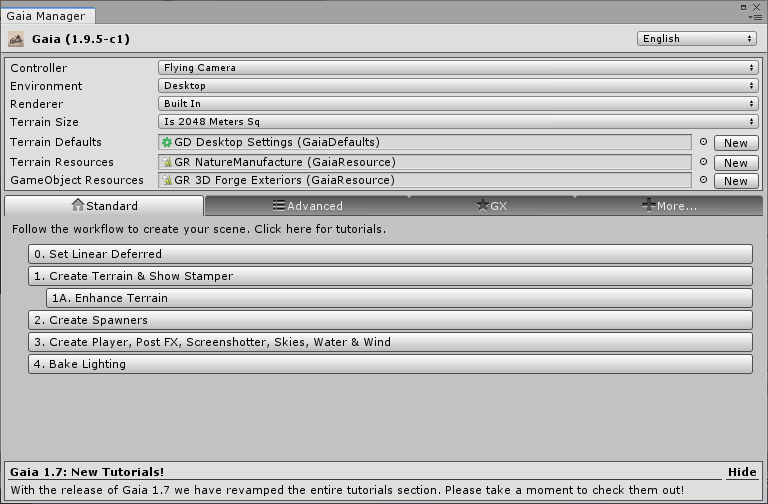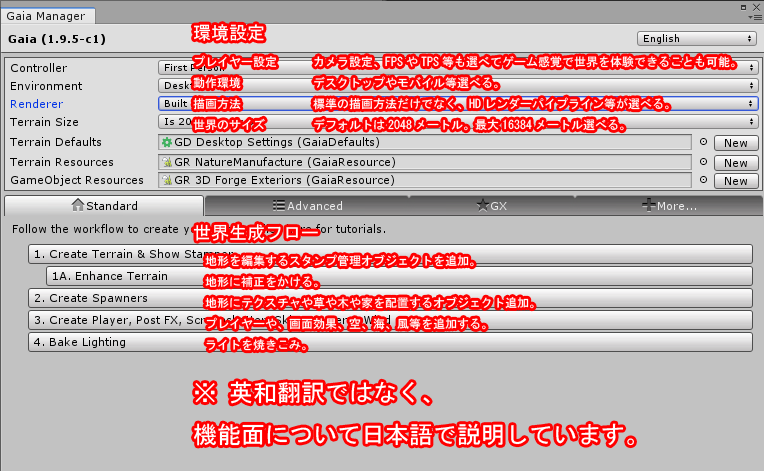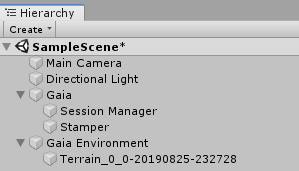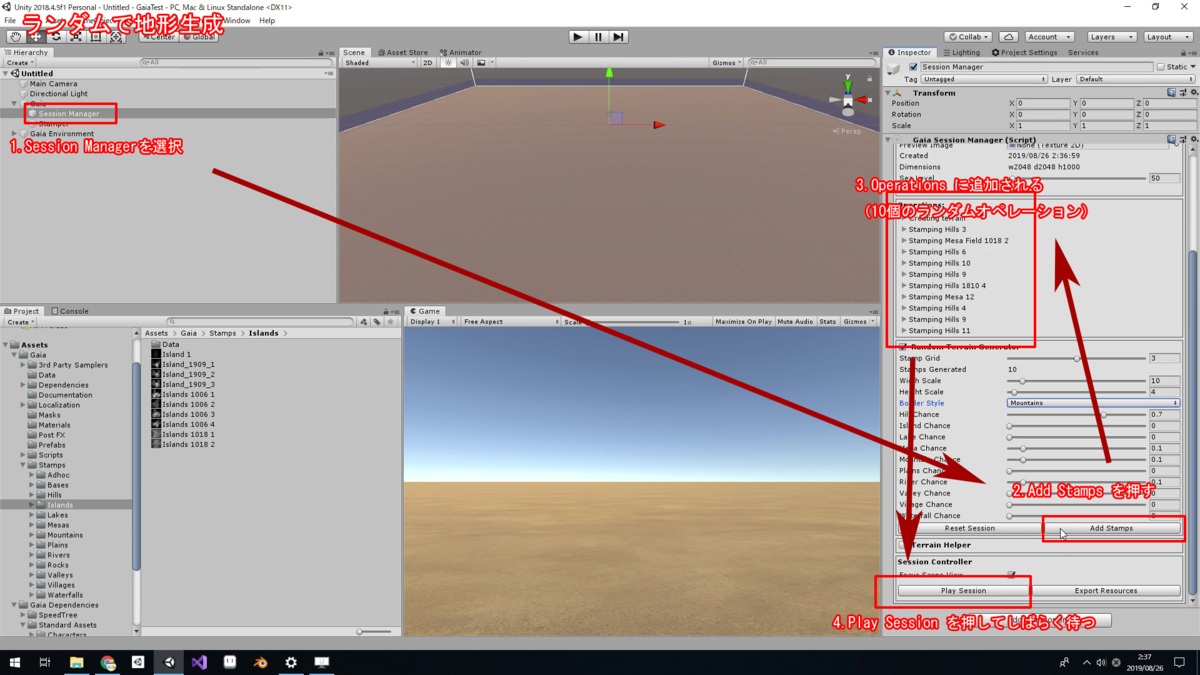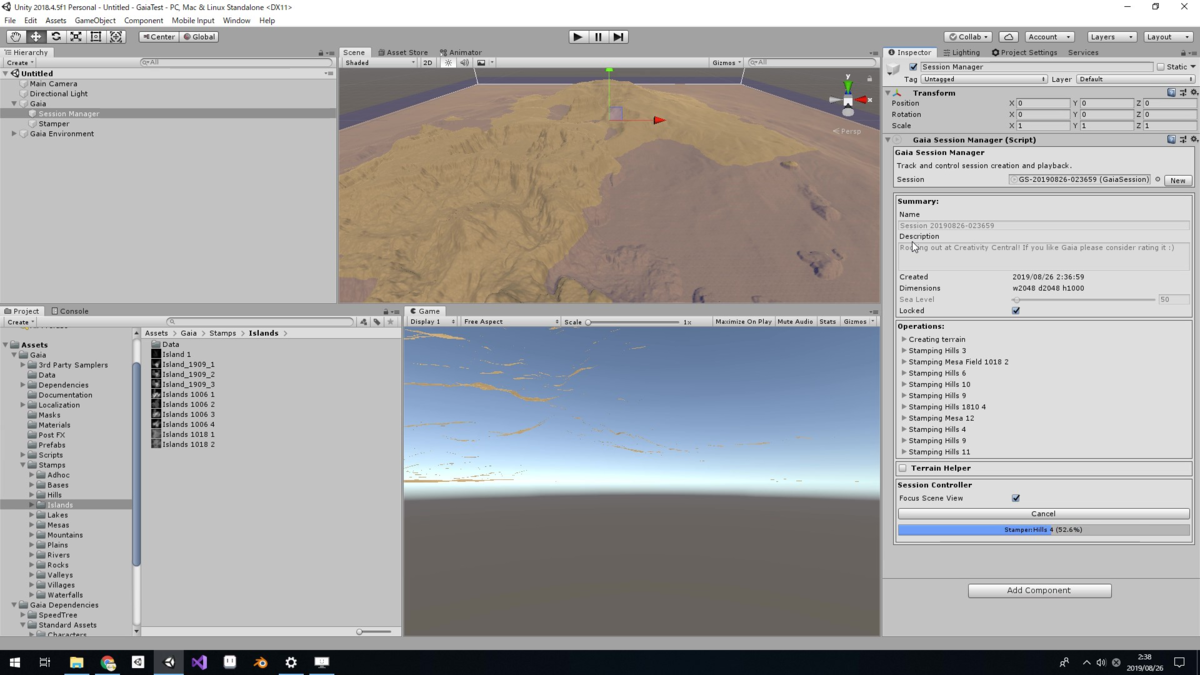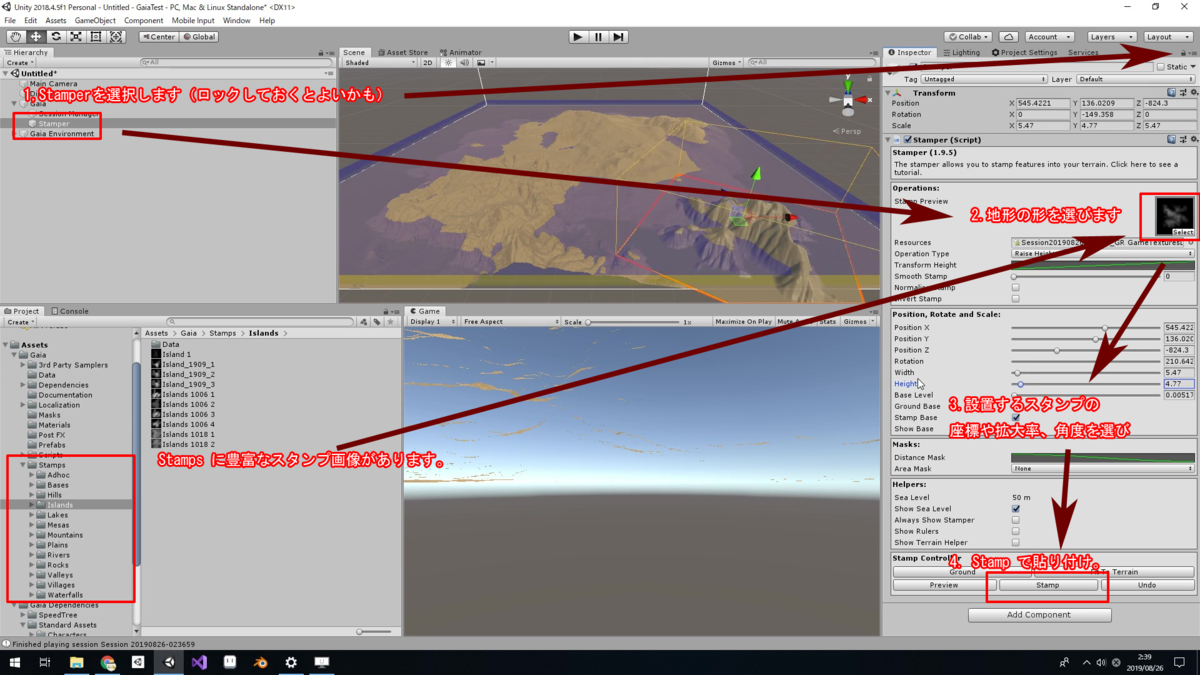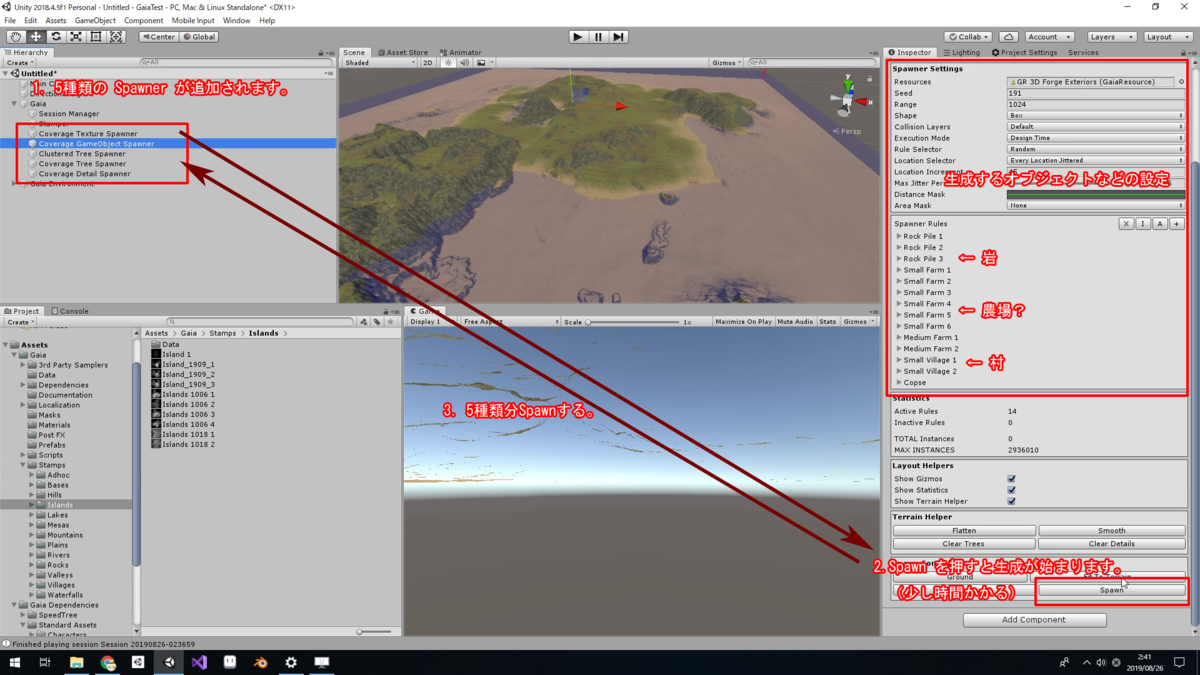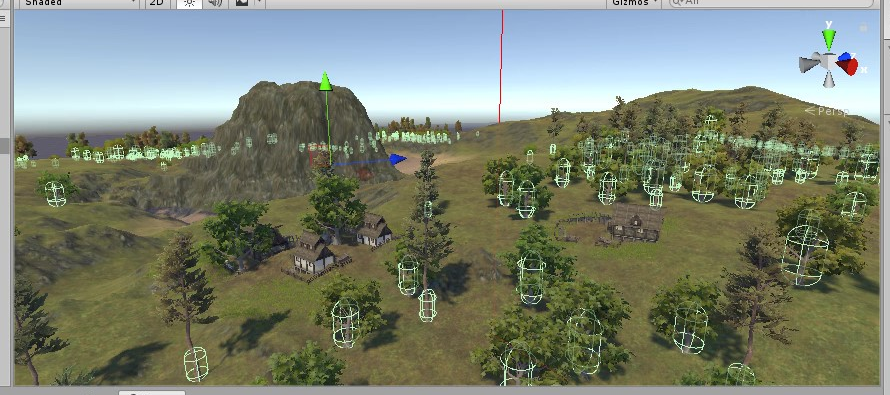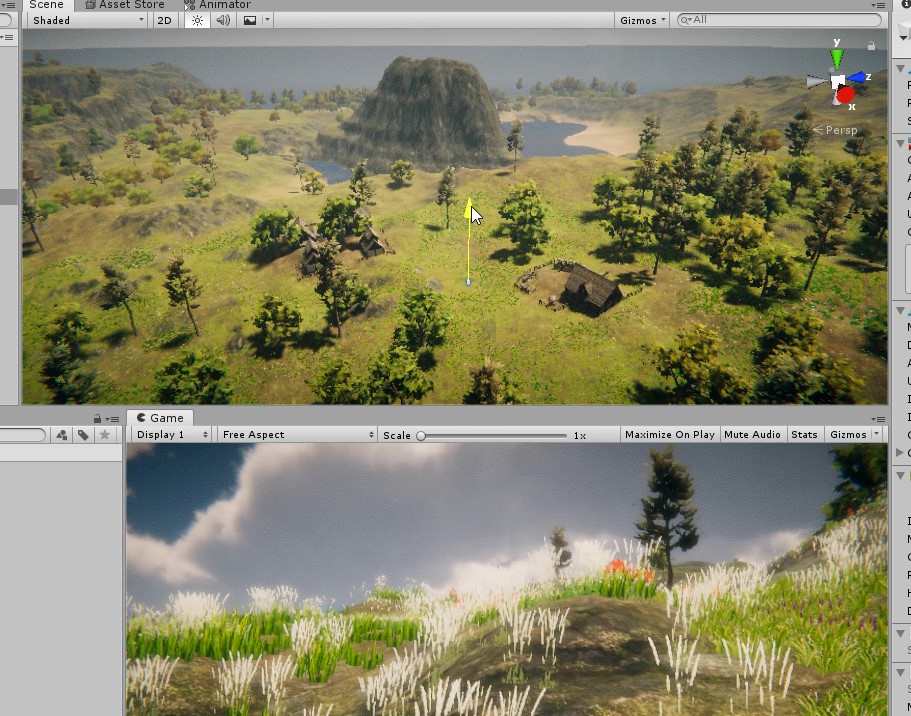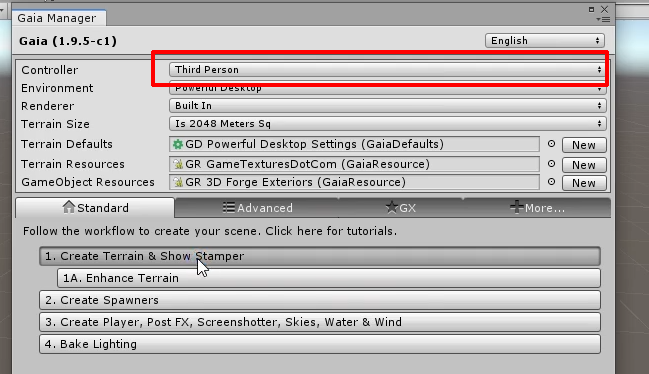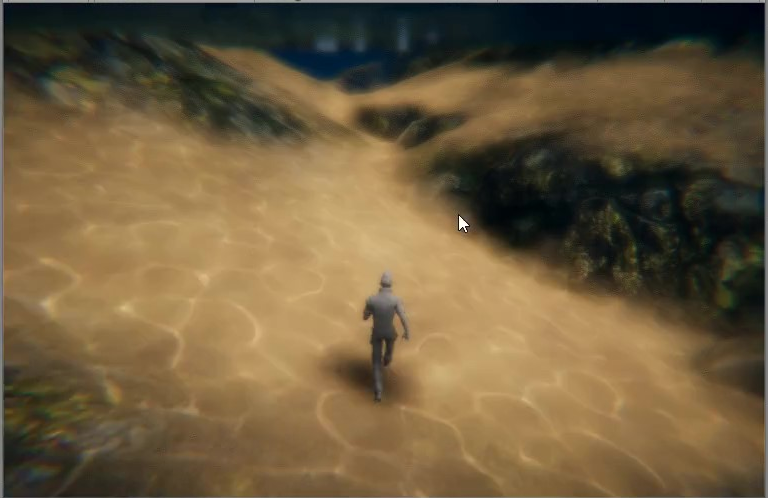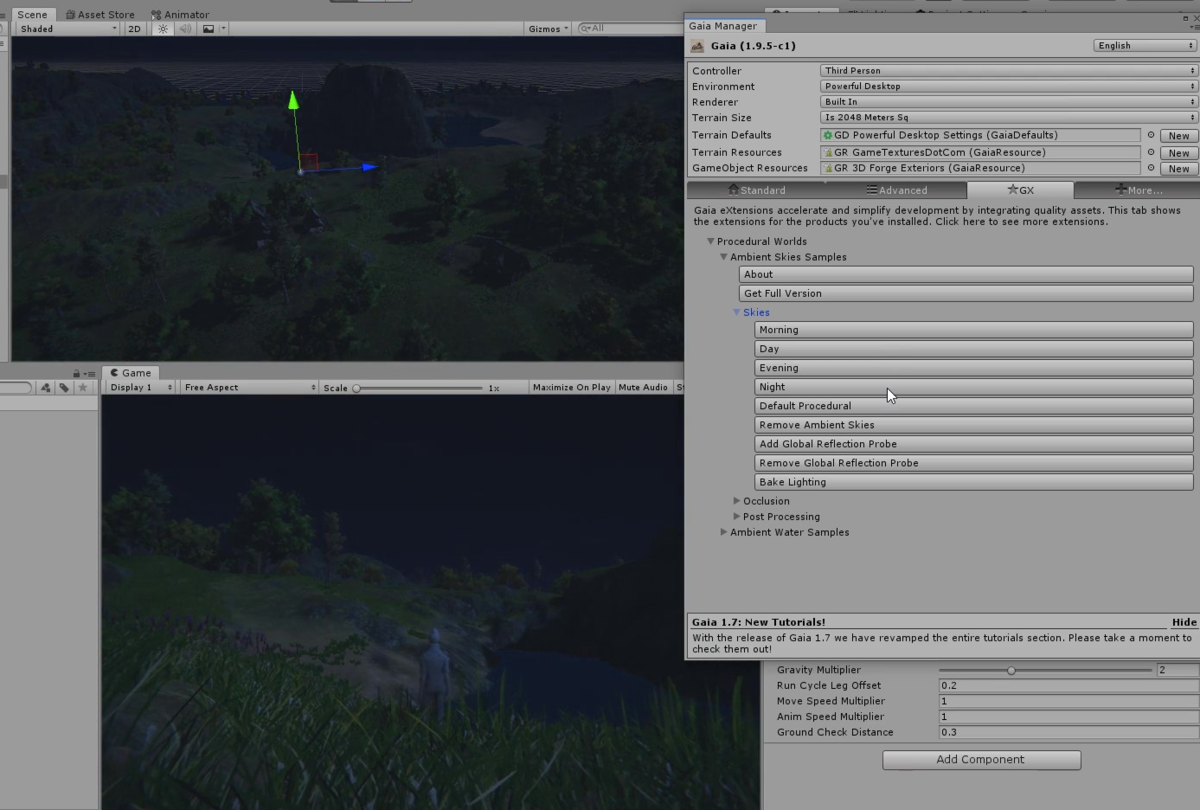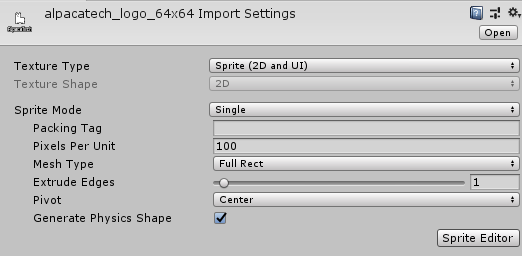これは、
Unity アセット真夏のアドベントカレンダー 2019 Summer! の27日目の記事です。
※2019/10/26 追記
本記事は Gaia の説明となります。 現在、Gaiaは、Gaia 2にバージョンアップされており、またPro版も出ています。2やProは、記事と互換性が無い可能性があります。ご了承ください。
紹介するAsset
概要
Terrainベースで地形を簡単に作れ、草木や建物を自動で配置出来るアセットです。
空や海やポストエフェクトもいい感じにしてくれます。
20秒ぐらいのダイジェスト動画作りました。
【Unity】Gaiaを20秒で紹介する
環境構築(インストール)
- いつも通り AssetStoreからインポート。
- メニューからGaiaManagerを開きます。その前に初回時は色々出ます。
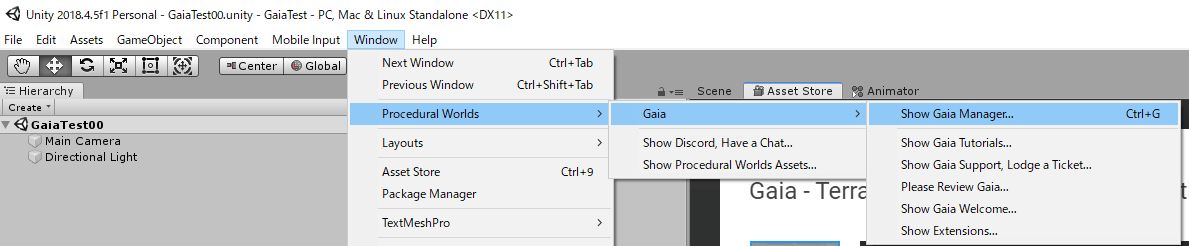
2-1.PostProcessing V2がない場合は、ダイアログが出ます。
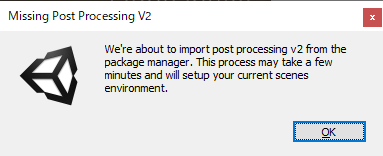
勝手にインストールしてくれました。
2-2. 木などのアセットも追加が必要です。
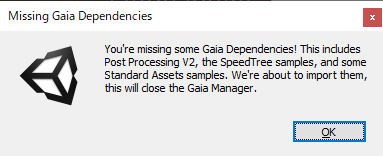
Import画面が出ます。
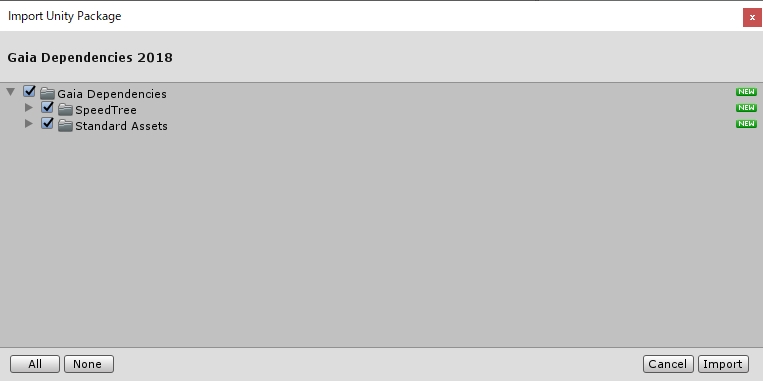
Gaia Dependenciesディレクトリに収まってます。
インポートします。
これでGaiaManagerが表示されるようになります。
Gaia Manager(メインメニュー)
ショートカットキー Ctrl+G(Windows) でも出ます。 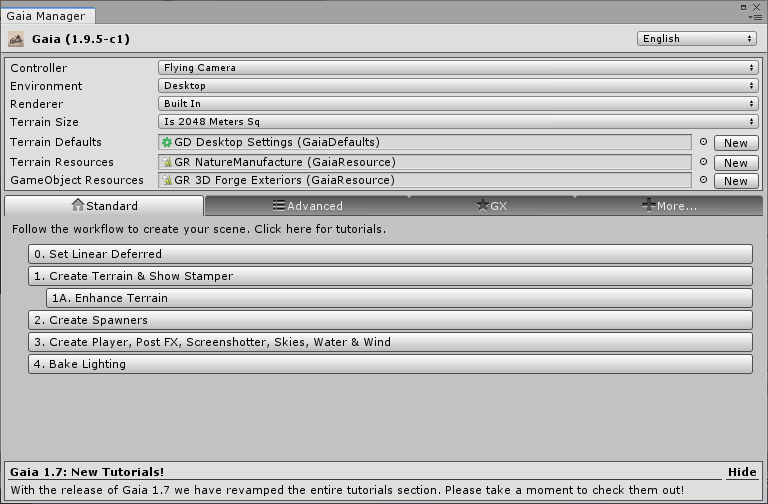
情報が多いですが、上の部分は環境の設定(世界の広さや描画方法、ダミープレイヤー等)下は、生成の手順です。機能の説明を書くと以下の通り。
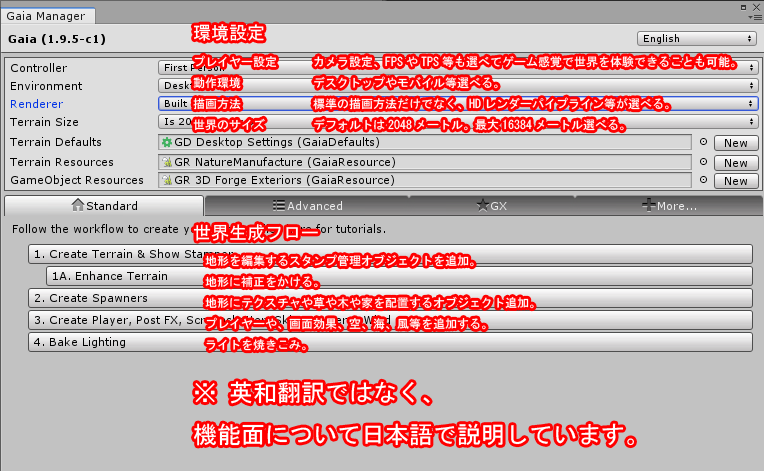
0. Set Linear Deferred(ライティング設定)
ライティング設定をLinearにします。
参考:リニアのワークフローとガンマのワークフロー - Unity マニュアル
1. Create Terrain & Show Stamper(地形生成)
Gaia/Gaia Enviromentが生成されます。
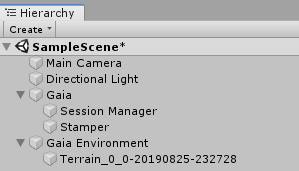
地形は、様々なスタンプを押して地形を編集します。
今回は、ランダム生成+手動スタンプ配置で島を追加をやってみます。
ランダムで地形生成する方法
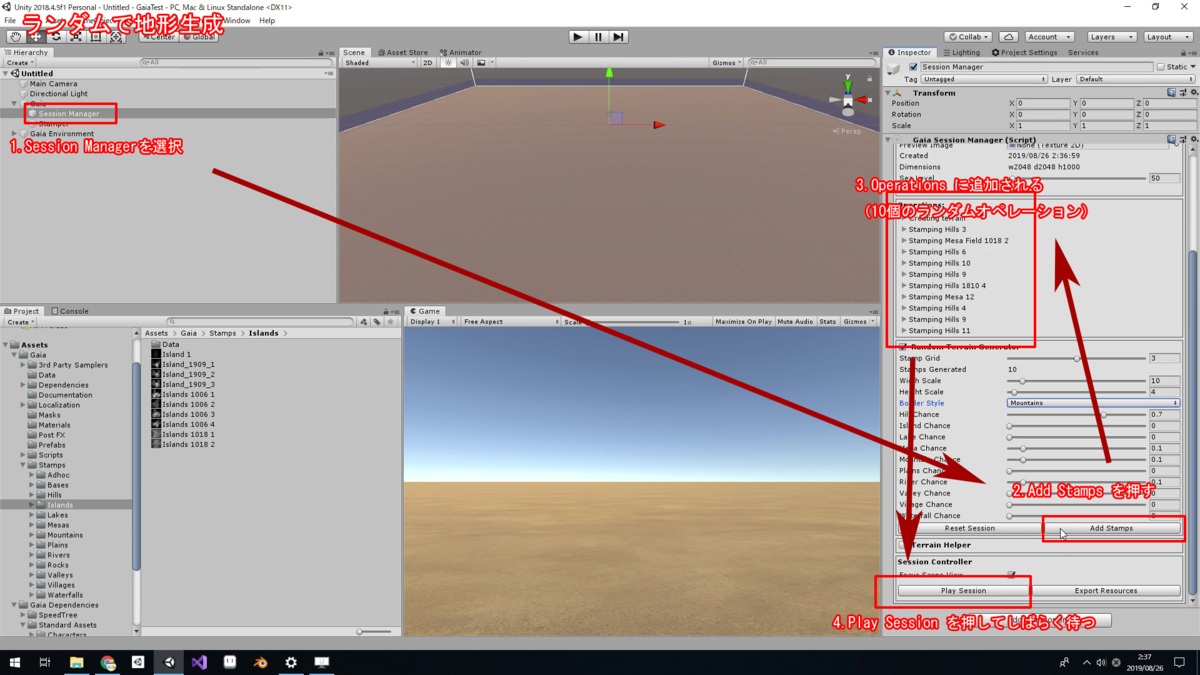
- Session Managerを選択
- Add Stampsを追加
- Operationsにランダムオペレーションが10個追加される
- Play Sessionを押してしばらく待つ
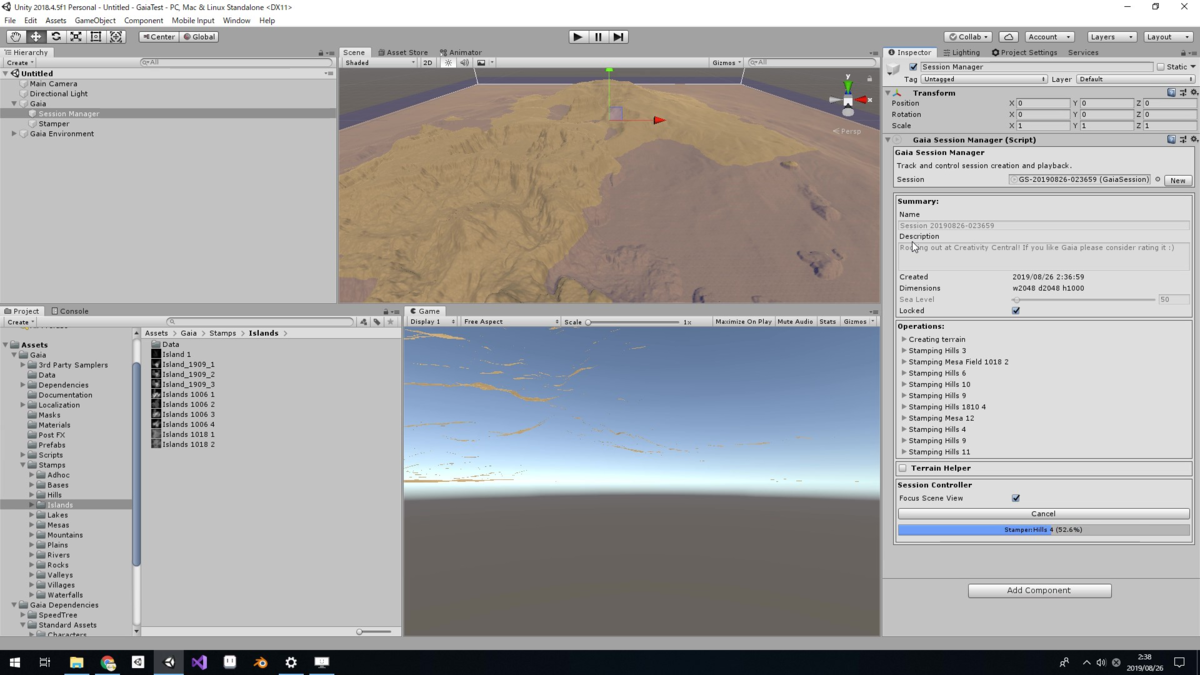
それっぽいのができました。
手動で地形を追加する方法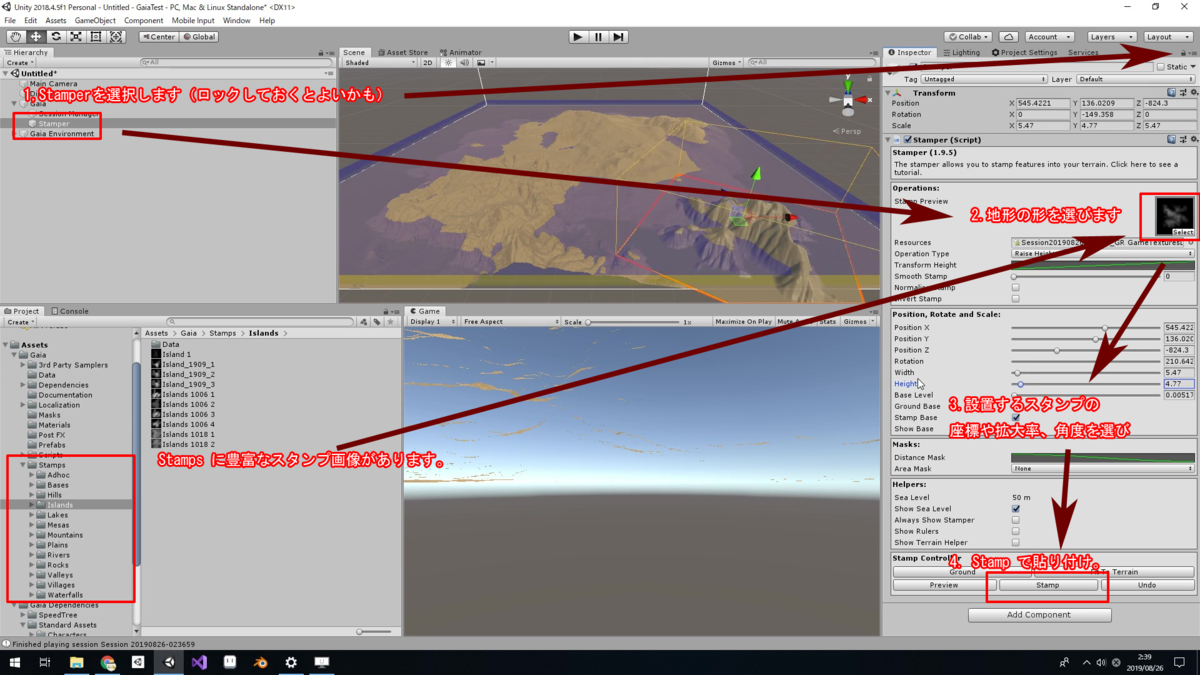
- Stamperを選択します。(鍵マークでロックするとよいかも)
- スタンプ画像を選びます。Gaiaには豊富なスタンプがあります。
- 座標や拡大率、角度などを設定し
- Stampボタンで追加。
- いい感じになるまで1~4を繰り返しやります。
1A. Enhance Terrain(地形補正処理)
地形に追加処理をあてます。今回は使わず2へ進みました。
2. Create Spawers(自動でテクスチャや草、木、建物追加)
これを選択すると、
テクスチャ、草、木、岩や建物等を自動的に配置してくれる5種類のSpwanが追加されます。
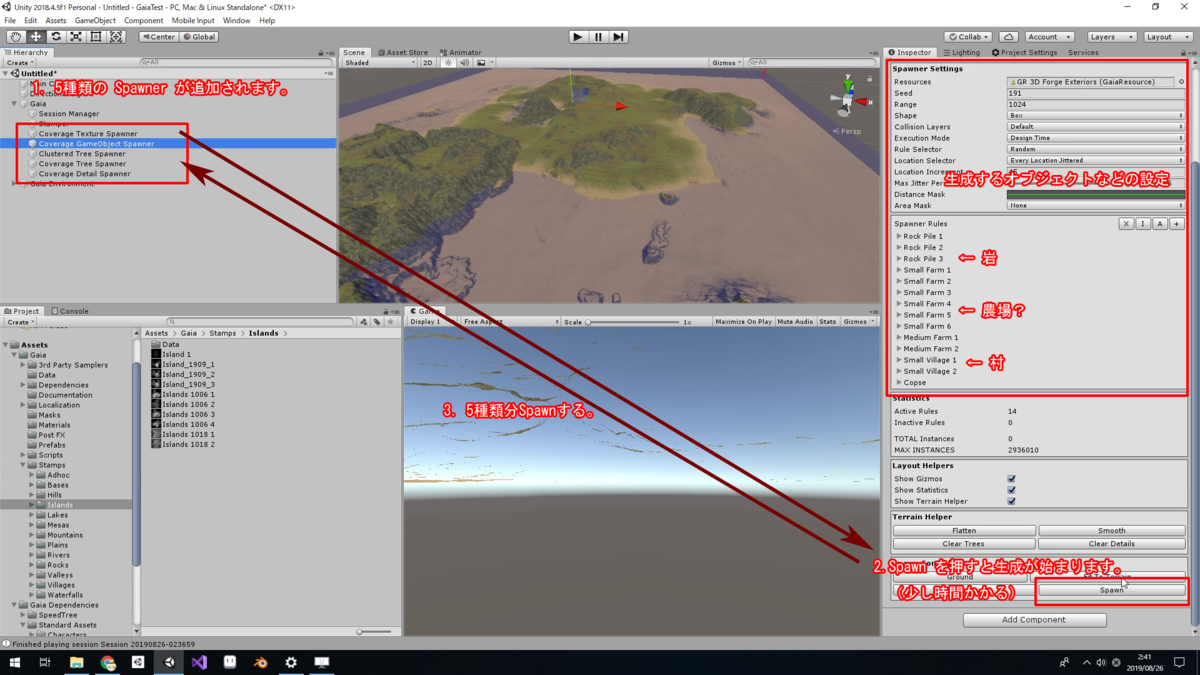
今回は、デフォルト設定でそれぞれのSpawnを押していきます。
3. Create Player, Post Fx, Screenshotter, Skies, Water & Wind(プレイヤー、空、海、風配置)
ポストエフェクト、空、海、風を作りプレイヤーを配置します。
押すだけで一気にリアルになりました。
before
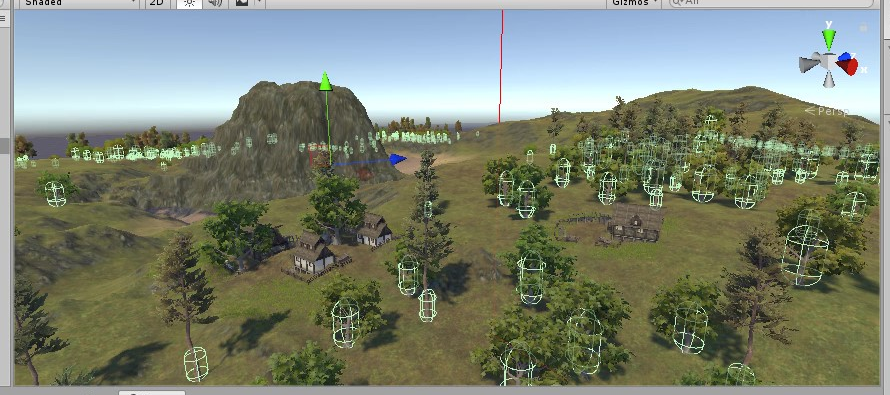
after
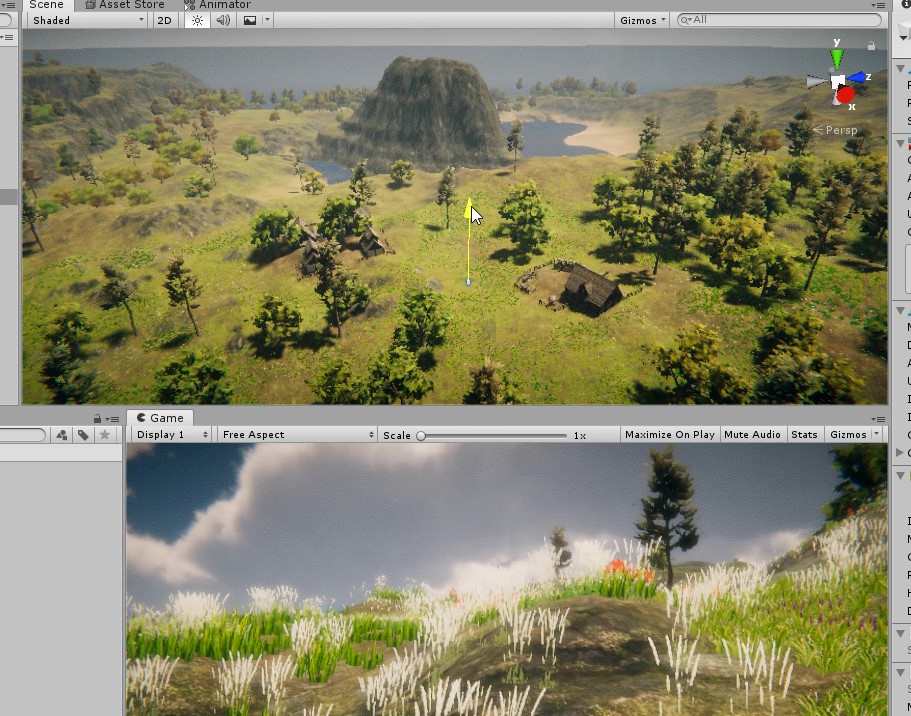
実行
実行すると指定したControllerで操作できます。
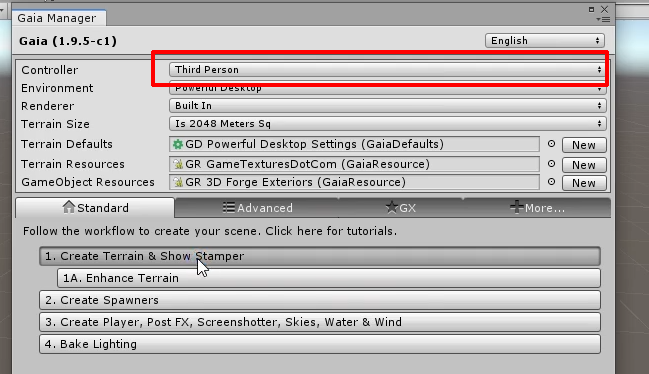
今回は、Third Person を選んでいたので三人称視点で歩けます。
自由だー!
水の中に入ると水の中専用のカメラ演出に切り替わったりします。
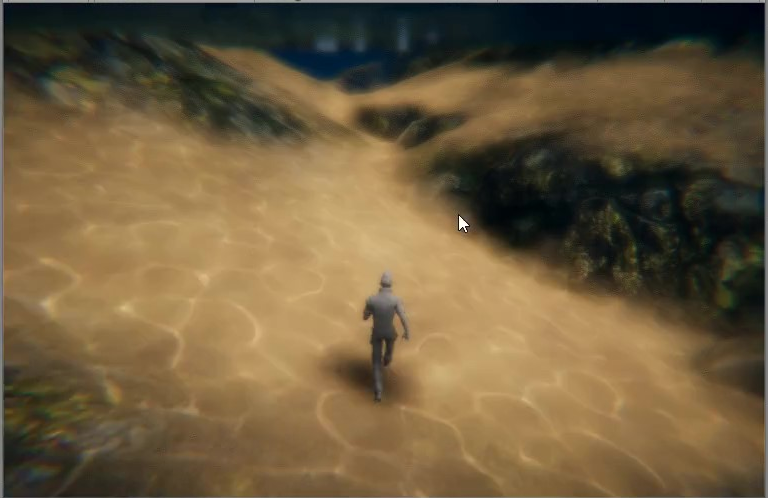
すごい。
4. Bake Lighiting
ライティング焼きこみ。時間がかかるので今回は割愛します。
GX(Gaia eXtension 拡張機能)
Gaia eXtension 拡張機能です。
サードパーティー製品は、ここにメニューが増えるかも(未確認)
デフォルト機能に、時刻に合わせた空や環境に切り替えができます。
- ☆GXタブを選ぶ
- SkiesのNightを選択
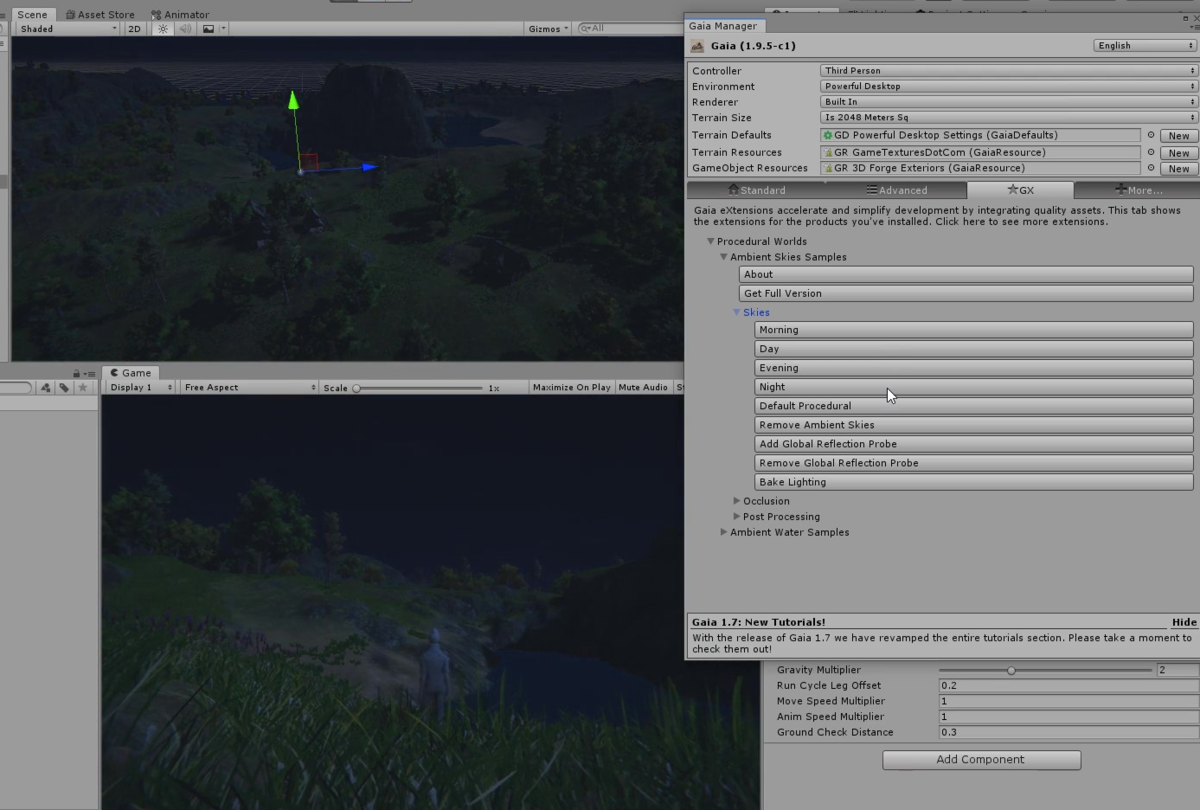
夜になります。音も追加される模様。
今回は、以上です。
サードパーティーの海や空のアセットを紹介しようと思ったのですが、Gaia1.9が予想以上に色々できたので終わりとします。
Gaia関連のアセット紹介
砂漠関連のスタンプやオブジェクト。ここのメーカーは低価格でGaiaのスタンプを数種類販売しています。
今回追加しようと思っていた水アセット。水中時や水から出た時のエフェクトよかった。
ボリューメトリックライトで光が差し込んだリアルな表現アセット。
最後に
細かい設定等は、公式ドキュメントやQuickStartGuide(30分もある)が充実しているのでそれを見ていくといいと思います。
Gaia 1.9 Quick Start Guide - Procedural Terrain Generation For Unity 3D
youtu.be
開発環境
Unity2018.4.5f1 Personal
Gaia(1.9.5-c1)
Microsoft Windows [Version 10.0.17763.678]